ミュゼプラチナム、破産へ - 長年の実績、オーナー、そして何が起きてしまったのか?救済の道は?

大手脱毛サロンチェーン「ミュゼプラチナム」が、現在、破産という危機に瀕しています。2025年5月、複数の報道機関によって、同社を運営する株式会社MPHに対し、債権者である従業員らが破産手続きの申し立てを準備していることが報じられました。長年にわたり多くの女性に支持されてきたミュゼプラチナムに一体何が起こっているのでしょうか。
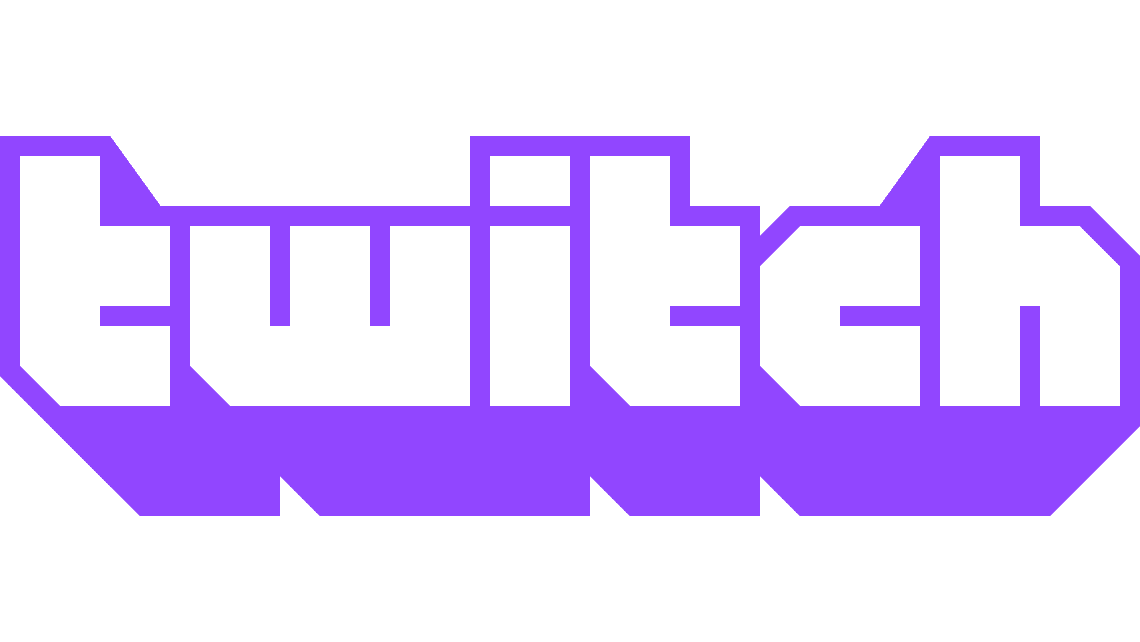
インターネット上のアカウントのセキュリティは常に重要ですが、Twitchのストリーマーである場合は、Twitchアカウントのセキュリティが特に重要です。誰かがあなたのアカウントにアクセスできる場合、その人はあなたのストリームの詳細を変更したり、ファンになりすましたり、あなたのアカウントでストリーミングしたりすることができます。また、パスワードを変更したり、アカウントを削除しようとしたりすることもできます。
そのため、Twitchでは、強力なパスワードを使用していることを確認することが非常に重要です。強力なパスワードを作成する方法に関する記事を読むには、ここをクリックしてください。Twitchパスワードを変更する場合は、アカウント設定に移動する必要があります。アカウント設定を開くには、右上隅にあるプロフィール写真をクリックしてから、[設定]をクリックします。
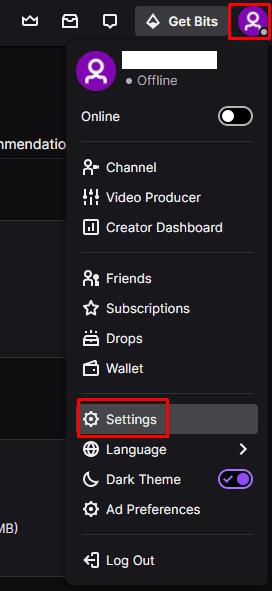
アカウント設定を開くには、右上隅にあるプロフィール写真をクリックしてから、[設定]をクリックします。
設定が完了したら、[セキュリティとプライバシー]タブに切り替え、[セキュリティ]セクションの上部にある[パスワードの変更]をクリックします。アカウントの所有者であることを確認するには、古いパスワードを入力する必要があります。
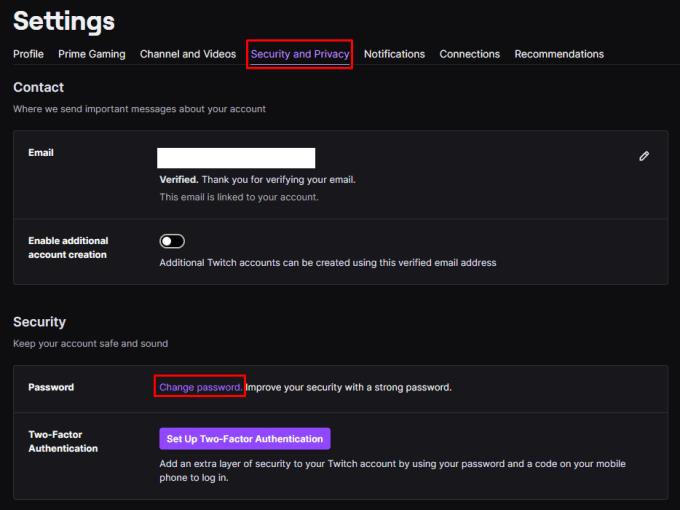
「セキュリティとプライバシー」タブに切り替え、「パスワードの変更」をクリックします。
最初のチェックを終えたら、タイプミスのリスクを最小限に抑えるために、使用する新しいパスワードと一緒に古いパスワードを2回入力する必要があります。完了したら、「パスワードの変更」をクリックして変更を保存します。
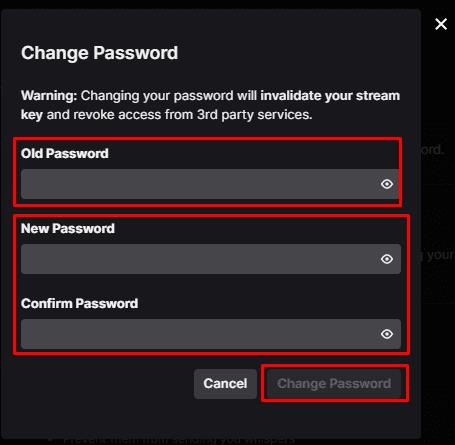
プロンプトが表示されたら新旧のパスワードを入力し、[パスワードの変更]をクリックします。
二要素認証または「2FA」は、デバイスをアカウント(通常は携帯電話)にリンクする高度なセキュリティツールです。2FAを有効にすると、アカウントへのログインが成功する前に承認する必要があるログイン確認プッシュリクエストが送信されます。2FAを有効にすると、アカウントのセキュリティが大幅に向上します。アカウントにアクセスするには、誰かがパスワードを知っている必要があり、電話に物理的にアクセスできる必要があるためです。
Twitchで2FAを有効にするには、[セキュリティとプライバシー]設定タブの[2要素認証の設定]ボタンをクリックします。
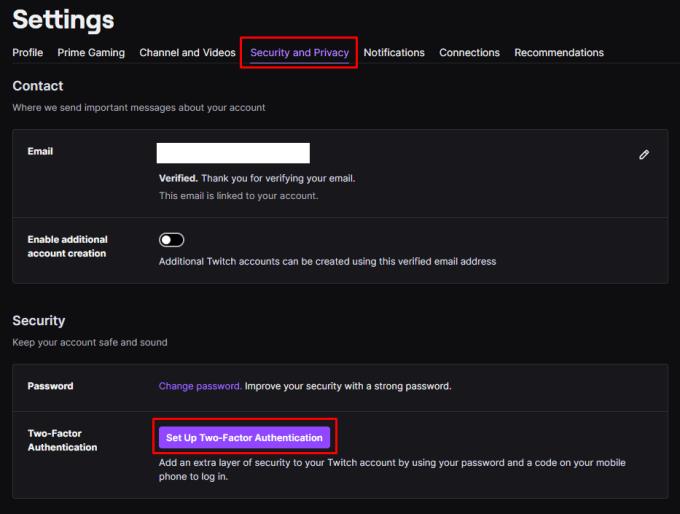
[セキュリティとプライバシー]設定タブの[2要素認証の設定]をクリックします。
ポップアップウィンドウで、[2FAを有効にする]をクリックしてプロセスを開始します。まず、携帯電話番号を入力する必要があります。この番号には7桁のセキュリティコードが送信されます。この番号を入力して、デバイスを制御していることを確認してください。
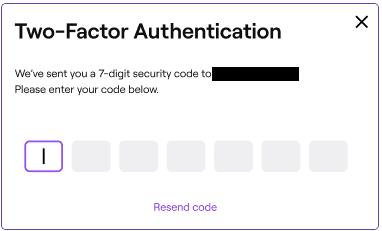
携帯電話番号を入力してから、送信される7桁のセキュリティコードを入力してください。
次に、Google認証システムなどのサポートされている認証システムアプリをダウンロードすることを選択できます。そうすることを選択した場合は、QRコードをスキャンして、認証システムアプリをアカウントに接続する必要があります。
ヒント:オーセンティケーターアプリはSMSベースのシステムを使用するよりも安全ですが、どちらのオプションも2FAを使用しない場合よりもアカウントのセキュリティが大幅に向上するため、どちらのソリューションを選択するかを選択してください。
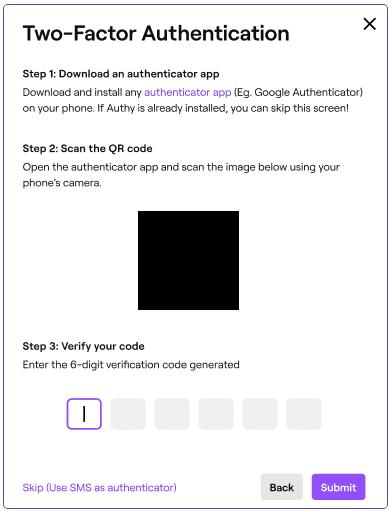
入力する必要のある番号付きコードではなく、プッシュ通知で機能する認証アプリに接続して使用することを選択できます。
大手脱毛サロンチェーン「ミュゼプラチナム」が、現在、破産という危機に瀕しています。2025年5月、複数の報道機関によって、同社を運営する株式会社MPHに対し、債権者である従業員らが破産手続きの申し立てを準備していることが報じられました。長年にわたり多くの女性に支持されてきたミュゼプラチナムに一体何が起こっているのでしょうか。
「トゥン・トゥン・トゥン・サフール(Tung Tung Tung Sahur)」は、2025年初頭にTikTokで爆発的に広まったバイラルミームで、イスラム教の聖なる断食月であるラマダンと密接に関連しています。
ピン留めが解除されたアプリやプログラムがタスクバーに再度表示される場合は、Layout XMLファイルを編集してカスタム行を削除できます。
WindowsおよびAndroidデバイス用の簡単な手順で、Firefoxの自動入力から保存された情報を削除します。
このチュートリアルでは、Apple iPod Shuffleのソフトリセットまたはハードリセットを実行する方法を示します。
Google Playには多くの素晴らしいアプリがあり、サブスクリプションを登録せずにはいられません。しかし、それが増えると、Google Playのサブスクリプションを管理する必要が出てきます。
ポケットや財布の中で支払い用のカードを探すのは本当に面倒です。近年、さまざまな企業が非接触型支払いソリューションを開発・発売しています。
Androidのダウンロード履歴を削除することで、ストレージスペースが増えます。以下の手順を実行してください。
このガイドでは、PC、Android、またはiOSデバイスを使用してFacebookから写真やビデオを削除する方法を説明します。
Galaxy Tab S9 Ultraを使っている間、時にはリセットが必要になる場合があります。ここでは、Galaxy Tab S9をリセットする方法を詳しく説明します。







